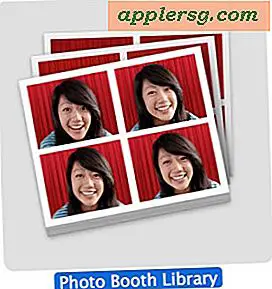Internet Explorer for Mac den enkle måten: Kjør IE 7, IE8, og IE9 Gratis i en virtuell maskin

Hvis du er en Mac-bruker som krever bruk av Internet Explorer under Mac OS X, finner du valgene dine som regel, er som følger: Kjør IE på toppen av Mac OS X med Vin som kan være treg og buggy, dual boot Windows og Mac OS X som er et ordensforstyrrelser fordi det krever omstart, eller bruk virtualisering med noe som Parallels, VMWare eller VirtualBox. Virtualisering er vanligvis den beste metoden fordi du kan kjøre IE og andre Windows-programmer rett oppå OS X, men noen av VM-programvaren er dyrt og du trenger fortsatt en Windows lisensnøkkel, ikke sant? Feil!
Kjør Internet Explorer 7, 8, 10, og 11 i Mac OS X på den enkle og gratis måten
Vi skal gå gjennom hvordan du installerer Internet Explorer 7, 8, 9, 10 og 11 i en virtuell maskin som kjører Windows, direkte i Mac OS X - gratis . Dette oppnås ved å bruke den fritt tilgjengelige VirtualBox-programvaren fra Oracle, og kombinere det med gratis Internet Explorer-testing av virtuelle maskiner fra Microsoft. Tricket konverterer disse gratis IE-vm-ene, slik at de fungerer feilfritt under OS X (eller Linux, teknisk) og Alt håndteres automatisk med denne metoden.
Merknader: Administrasjonspassordet for alle IE VM er "Passord1" uten anførselstegn. Dette har blitt testet og bekreftet for å fungere med alle moderne versjoner av Mac-systemprogramvare, inkludert OS X 10.10 Yosemite, OS X 10.9 Mavericks, 10, 8 Mountain Lion, OS X 10.7 Lion og Mac OS X 10.6 Snow Leopard.
Installasjonsstørrelse per IE Virtual Machine er omtrent 11 GB, for å installere alle Windows VM-er, vil det ta omtrent 48 GB diskplass.
- Last ned og installer VirtualBox - Last ned nå (direkte .dmg nedlastingskobling) - eller besøk VirtualBox-nedlastingssiden
- Start terminalen (ligger i / Programmer / Verktøy /)
- Bestem hvilke versjoner av Internet Explorer du vil laste ned og installere - hver versjon av Internet Explorer er inneholdt i en egen virtuell maskin som kjører innenfor VirtualBox. Med andre ord, hvis du vil kjøre Internet Explorer 7, 8 og 9, må du laste ned tre separate VM, noe som kan ta litt tid, så hold det i bakhodet. Velg teksten nedenfor og kopier den:
Installer ALLE versjoner av Internet Explorer: IE7, IE 8, IE 9, IE10, IE11
Installer bare Internet Explorer 11
Installer bare Internet Explorer 10
Installer bare Internet Explorer 7
Installer bare Internet Explorer 8
Installer bare Internet Explorer 9
- Kopier og lim inn den valgte kommandoen fra oven til Terminal og trykk på retur, dette vil starte nedlastings- og konverteringsprosessen. Hvor lang tid dette tar, avhenger av Internett-tilkoblingen din og hvor mange versjoner av Internet Explorer du valgte å installere
- Start VirtualBox og start Windows og Internet Explorer - velg den virtuelle maskinen som svarer til den versjonen av Internet Explorer du vil bruke: IE7, IE8, IE9, og klikk deretter på "Start" -knappen for å starte Windows-maskinen med den versjonen av Internet Explorer .
curl -s https://raw.githubusercontent.com/xdissent/ievms/master/ievms.sh | bash
curl -s https://raw.githubusercontent.com/xdissent/ievms/master/ievms.sh | IEVMS_VERSIONS="11" bash
curl -s https://raw.githubusercontent.com/xdissent/ievms/master/ievms.sh | IEVMS_VERSIONS="10" bash
curl -s https://raw.github.com/xdissent/ievms/master/ievms.sh | IEVMS_VERSIONS="7" bash
curl -s https://raw.github.com/xdissent/ievms/master/ievms.sh | IEVMS_VERSIONS="8" bash
curl -s https://raw.githubusercontent.com/xdissent/ievms/master/ievms.sh | IEVMS_VERSIONS="9" bash
Husk at standard Windows admin passord er "Password1", det er også passordet hint i VM bør du glemme det.

Det er egentlig alt der er til det. Disse kommandoene er en del av ievsms-skriptet fra xdissent, og det styrer hele nedlastings-, konverterings- og installasjonsprosedyren, det blir ikke mye lettere.
Merk: Hvis du har problemer med ovennevnte nettadresse eller kommandoer som ikke virker, kan det skyldes at github endret nettadressestrukturen til kilden fra github.com til githubusercontent, slik som:
curl -s https://raw.github.com/xdissent/ievms/master/ievms.sh | bash
Blir til:
curl -s https://raw.githubusercontent.com/xdissent/ievms/master/ievms.sh | bash
Merk URL-endringen fra github til githubusercontent, ellers er alt annet det samme. (Takk, Blair!)
VM Snapshots Circumvent Microsofts 30 Dagsbegrensning
Den andre flotte tingen om denne metoden er at den omgår Microsofts 30-dagers begrensning ved å bruke stillbilder, en funksjon som er innbygget i VirtualBox. Dette opprettholder den opprinnelige Windows VM-tilstanden og lar deg kontinuerlig bruke IE-virtuell maskin uten tidsbegrensning ganske enkelt ved å gå tilbake til det originale øyeblikksbildet når 30-dagerslåsen oppstår.
For å bruke et øyeblikksbilde etter 30 dagers Windows-utløp, bare åpne VirtualBox, velg IE VM, og klikk på "Stillbilder" -knappen. Herfra kan du starte opp fra det opprinnelige øyeblikksbildet som ble opprettet, og bruk IE igjen i ytterligere 30 dager. Du kan gjøre dette på ubestemt tid, effektivt å ha et rent IE testmiljø for alltid.
Hva med IE 6?
IE6 blir raskt forlatt når bruken dør, men hvis du trenger å bruke den, kan du følge denne veiledningen for å få IE6 til å kjøre i Mac OS X. Å få det til å virke er ikke så lett som de virtuelle maskinene ovenfor, og det bruker en vinbasert emulator slik at kjørelengde kan variere.
Hvorfor bruke Internet Explorer på en Mac?
Dette har vært et vanlig spørsmål, men de viktigste grunnene til at Mac-brukere trenger Internet Explorer, er enten for webutvikling og webappkompatibilitetsformål, eller for å få tilgang til bestemte nettsteder eller apper som krever bruk av IE for å få tilgang. Hvis du ikke er i noen av disse gruppene, er det ikke mye for å få IE i Mac OS X, siden Safari, Chrome og Firefox er alle gode nettleservalg med betydelig bedre ytelse på Mac.